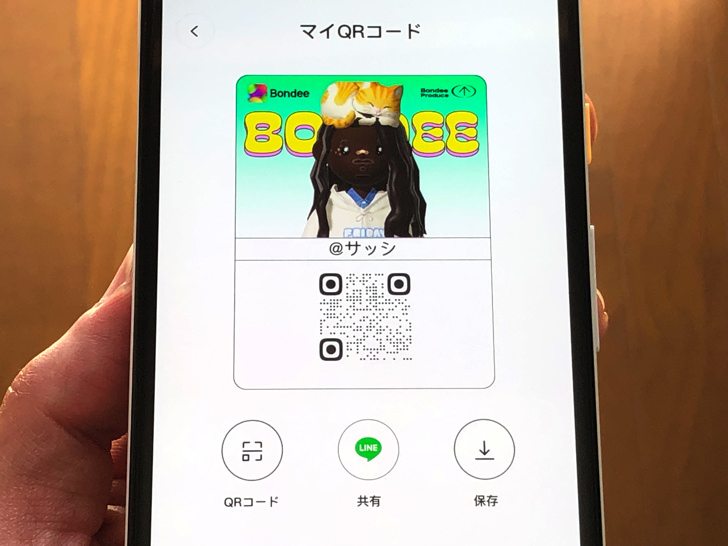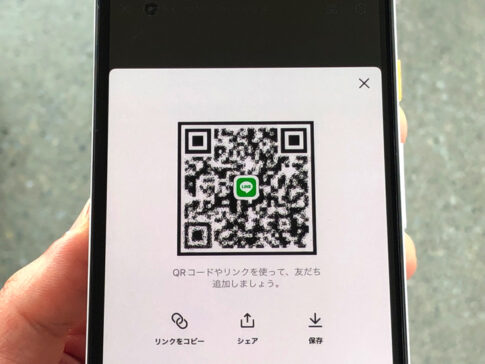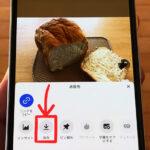こんにちは!iPhoneでもAndroidでもBondeeを楽しんでいるサッシです。
マイQRコードを受け取ったことはありますか?むしろ表示・送信したいですか?
かんたんに言えばあれは友だち追加のためのものですからね。
ぜひ仕組みを覚えて友だちを増やすのに活用していきましょう!
読み取るとどうなるかや画像として保存のやり方など、このページでは以下の内容で「マイQRコード」について具体的に紹介しますね。
BondeeでマイQRコードを読み取るとどうなるの?
はじめに、何が起こるのかをハッキリさせましょう。
BondeeでマイQRコードを読み取るとどうなるのでしょうか?
ずばり答えは「こちらから友だちリクエスト送信になる」です!
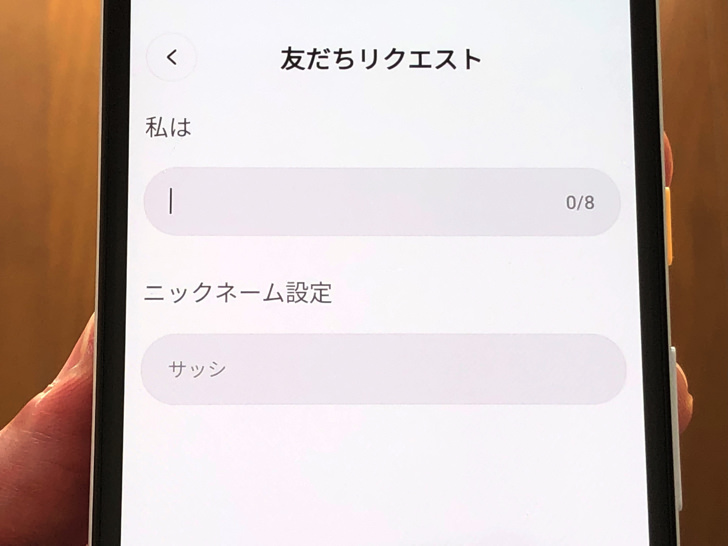
▲友だちリクエスト
例えばAさんのマイQRコードをこちらがスキャンしたとしますね。
するとこちらからAさんに向けて友だちリクエストが送られる仕組みです。
それを受けたAさんがリクエストを承認するとお互いに友だち追加されるというわけですよ。
LINEなどと同じくマイQRコードは「友だちになるためのもの」と覚えておいてください。
ボンディで自分のアカウントのQRコードの出し方
意味・役割がわかったところで、自分のQRコードを表示させてみましょう。
「目の前に相手がいる場合」と「画像として保存して送信する場合」の2つの状況をそれぞれ紹介しますね。
まず、目の前に相手がいる場合はこちらのスマホ画面に表示させましょう。
プロフィール画面にして、自分の名前・IDの横のところに注目してください。
そこにあるQRコードのマークを押せば表示できますよ。
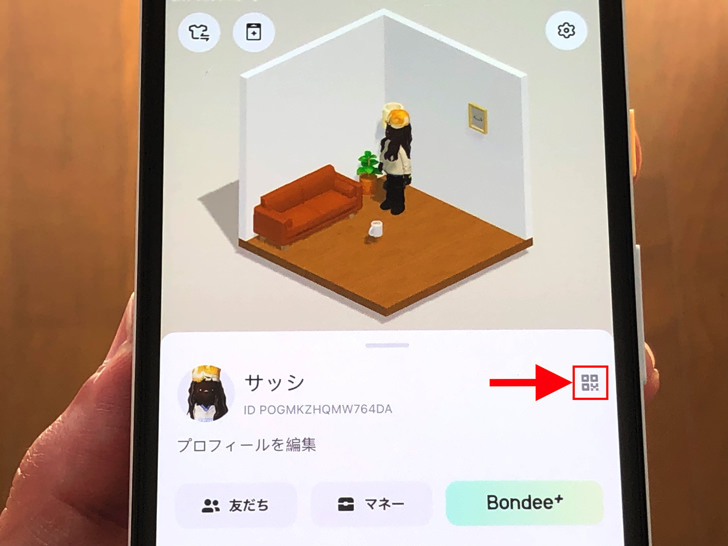
▲QRコードのマーク
もしくはホーム画面で「人型マーク > QRコード > マイQRコード」とタップして進んでもokです。
次に、画像として保存して送信する場合はまずそれを保存します。
先ほどの手順でマイQRコードを表示させると「保存」のボタンが出ています。
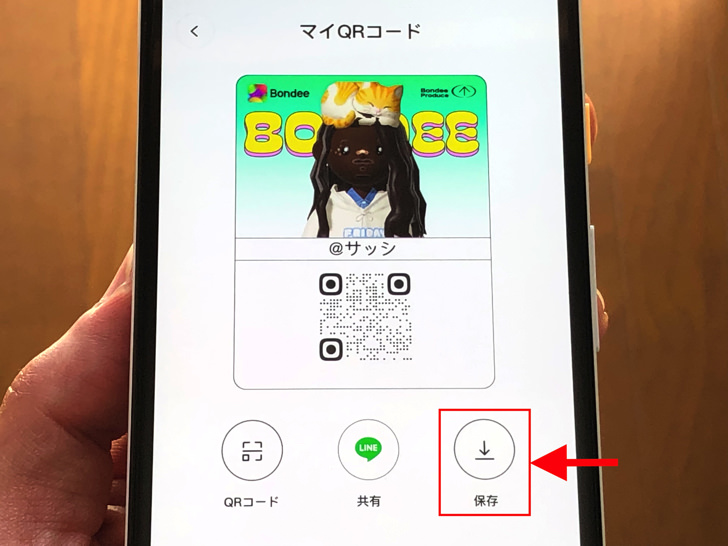
▲保存
そこを押せばスマホのカメラロールに画像として保存されます。
(ファイルの種類はPNG)
あとはそれをLINE・DM・メッセンジャーなどで送ればokですよ。
受け取った方はその画像をスマホに保存してBondeeアプリ内からカメラを起動して読み込むことが可能です。
ホーム画面で「人型マーク > QRコード」と進めばカメラが起動するので、画面内にある「アルバム」をタップすればスマホ内の保存画像を選べますよ。
まとめ
さいごに、今回の「ボンディのマイQRコード」のポイントをまとめて並べておきますね。
- 友だち追加のためのもの
- スキャンすると友だちリクエスト送信
- PNG画像として保存することも可能
スマホをよく使うなら、大切な画像を残す対策はしっかりできていますか?
いつか必ず容量いっぱいになるか機種変するので、大切な思い出の写真・動画は外付けHDDに保存するのがおすすめです。
子どもや恋人とのちょっと見られたくない画像なども絶対に漏らさずに保存できますので。
(ネットにアップすれば流出のリスクが必ずあります)
ロジテックのスマホ用HDDならpc不要でスマホからケーブルを差して直接保存できるので僕はすごく気に入っています。
1万円くらいで1TB(=128GBのスマホ8台分)の大容量が手に入りますよ。